Makerbot 3D打印机使用手册簿

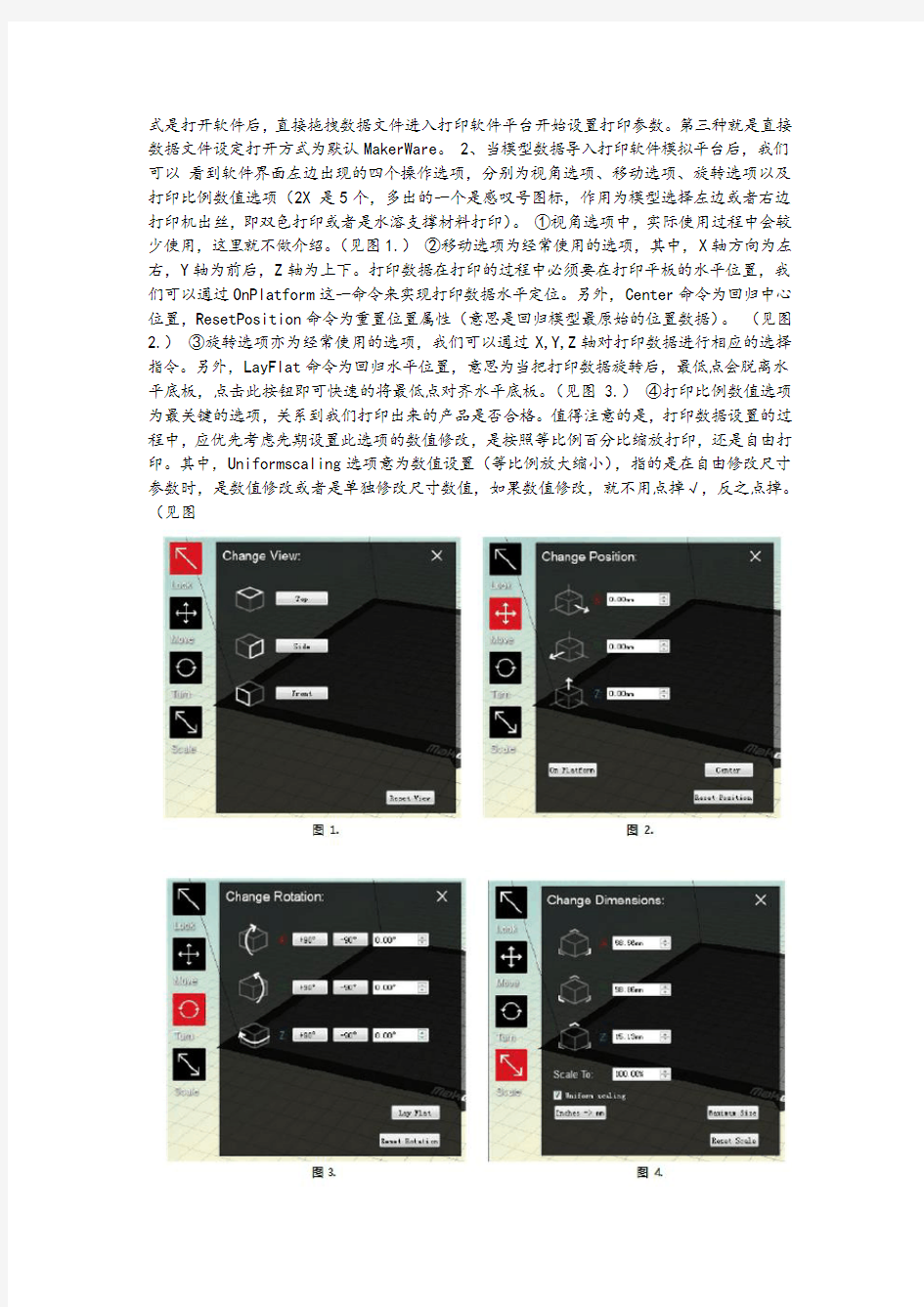
Makerbot打印机基本使用手册
使用前需要注意: 1.文件名不能为中文,并且文件名字符最好不超过30字符;
2.模型必须为密封无缝无破面,模型部干净无重面;
3.模型三角面数最好不超过一百万个;
4.模型细节最好不小于1mm。一、Makerbot2/2X打印机物理按钮的操作指示介绍: M字按钮的操作指示:为确认和调出菜单选项的命令;左箭头按钮的操作指示:为返回和取消任务的命令;右箭头按钮的操作指示:为进入下一层操作的命令;上箭头按钮的操作指示:为向上移动的命令;下箭头按钮的操作指示:为向下移动的命令。二、Makerbot 2/2X主次页展开操作命令树: 1、BuildfromSD从SD卡中选择构建(按M键进入并通过上下箭头选择程序后按M键确认打印)2、Preheat预热2-1startpreheat开始预热 ExtruderON挤出机正在进行中☆2X预热RExtruderON挤出机正在进行中LExtruderOFF挤出机正在进行中Platform OFF 水平构建底板取消 3、Utilities 实用工具3-1Monitormode监控模式3-2ChangeFilament更换材料Load进丝Unload退丝☆2X退换丝Loadright右边进丝Unloadright右边退丝Loadleft左边进丝Unloadleft右边进丝3-4 LevelBuildplate 水平构建底板矫正(此操作命令,需要准备一0.1-0.2mm厚度的纸,当启动水平矫正命令时,将纸片放置于构建底板与喷头之间,然后按M键读取显示屏信息一直到喷头开始移动,这个时候,我们可以通过旋钮调整水平构建板底部的三个螺丝来达到喷头与底板的间隙均匀,间隙大概有0.2-0.3mm即可,详见附录图目一) 3-5HomeAxes回归初始轴(此命令的要点在于运行后,打印机喷头会向右后方移动,并且水平底板会向上抬高,就是预备打印的状态。此命令的中,需要水平底板在休息状态时,必须借助Runstartupscript命令调整Z轴来实现) 3-6 JobMode 工作模式(此命令主要是在于手动调节X轴、Y轴和Z轴的位置)
3-7Runstartupscript运行启动脚本(第一次启动打印机时使用,目的在于调整机器到最佳打印状态)3-8Enablesteppers/DisableSteppers启用/禁用电步机 3-9 Blink LEDs 调整LED灯Exitmenu 4、Infoandsettings信息和设置4-1Botstatistics构建统计4-2GeneralSettings综合设置Sound OFF 声音关闭/LEDcolorWHITE/LED灯颜色/ AccelerateON加速打开/ HeatHold00m热度保持00分钟HelpTextON帮助文本打开/ ToolCountON 工具计算打开HeatedPlateON 加热底板打开(2X功能)Exitmenu 4-3PreheatSettings预热设置RightTool 230 正确共设230°(指的是默认总成温度,比如预热的顶点温度) 4-4VersionNumber版本信息4-5 RestoreSettings还原设置 Exit menu ☆另:特别需要注意的是,我们在打印过程的中,难免会出现各种各样不可预知的问题。这时,就需要我们暂停或重新开始打印,相关操作命令如下:第一步,先按机器左箭头物理按键(当想返回信息当前打印显示,还是按左箭头物理按键),会弹出如下所列英文命令: Pause暂停(点选此操作后,打印喷头将会定格,不建议选择此命令,原因在于喷头仍在加热,途中仍然会有材料因为热源而出丝,会破坏模型的某个点) CancelBuild取消构建(此选项命令用于各种主观或者客观原因需要重新打印时点选)ChangeFilament更换出丝Sleep(ColdPause)冷暂停ZPauseHeight保持Z轴高度FilamentFanON散热器开/ LEDColor WHITE/ LED灯颜色变更 BuildStatistics构建统计BacktoMonitor 返回监视器界面第二步,再根据情况的需要进行暂停或者重新打印亦或者其他操作命令而点选各个命令。
三、makerbot打印软件基本操作指南 1、双击软件快捷方式打开软件(有的系统在安装好软件后并没有生成桌面快捷方式,需要用户自行到安装目录下将启动方式以快捷方式发送到桌面上)。打开打印数据(必须是.STL或者.Thing格式的文件)的方式有三种:一种是传统方式,即单击菜单栏的File→Open打开您需要打印的文件开始设置打印参数。第二种方
式是打开软件后,直接拖拽数据文件进入打印软件平台开始设置打印参数。第三种就是直接数据文件设定打开方式为默认MakerWare。 2、当模型数据导入打印软件模拟平台后,我们可以看到软件界面左边出现的四个操作选项,分别为视角选项、移动选项、旋转选项以及打印比例数值选项(2X 是5个,多出的一个是感叹号图标,作用为模型选择左边或者右边打印机出丝,即双色打印或者是水溶支撑材料打印)。①视角选项中,实际使用过程中会较少使用,这里就不做介绍。(见图1.)②移动选项为经常使用的选项,其中,X轴方向为左右,Y轴为前后,Z轴为上下。打印数据在打印的过程中必须要在打印平板的水平位置,我们可以通过OnPlatform这一命令来实现打印数据水平定位。另外,Center命令为回归中心位置,ResetPosition命令为重置位置属性(意思是回归模型最原始的位置数据)。(见图2.)③旋转选项亦为经常使用的选项,我们可以通过X,Y,Z轴对打印数据进行相应的选择指令。另外,LayFlat命令为回归水平位置,意思为当把打印数据旋转后,最低点会脱离水平底板,点击此按钮即可快速的将最低点对齐水平底板。(见图 3.)④打印比例数值选项为最关键的选项,关系到我们打印出来的产品是否合格。值得注意的是,打印数据设置的过程中,应优先考虑先期设置此选项的数值修改,是按照等比例百分比缩放打印,还是自由打印。其中,Uniformscaling选项意为数值设置(等比例放大缩小),指的是在自由修改尺寸参数时,是数值修改或者是单独修改尺寸数值,如果数值修改,就不用点掉√,反之点掉。(见图
梵天网络科技图3.图4. 3、当所有的打印数据程序都设置好后,单击图5.中的make命令进行打印数据的最后也是最关键的一步设置。而TheReplicator2和2X的打印程序控制界面是有根本的区别的。图 5.为设置打印参数命令,而图 6.为TheReplicator2,图7.为TheReplicator2X。图5. 图6.图7.
Make
设置里,Resolution选项中,Low为低分辨率,Standard对应的是中等分辨率,High为高
等分辨率,分辨率越大,模型精细度越高,相应的部填充及喷头的出丝越细,成本与时间也相应高了不
少。Raft为筏子,俗说底(好像模型比做人,筏子比作船,底板就是海面的意思)。他的作用在于增大模型与底板直接的接触面积,增加抗翘边与附着力的能力。Supports为支撑,支撑的作用就是给模型中悬空或者小于30°角的部分增加一个撑架,保证打印的过程中不会出现悬空出丝的状况。图8.中的Quality设置面板第一项Infill为部填充比例,Numberofshells为层厚数值,Layerheight为出丝精度,其中各项数值可以在本精度控制中进行单独设置。图9.中的Temperature设置面板中的Extruder为机头温度,UseDefaults 为使用默认温度。图10.是Speed设置面板,由上往下分别为挤出机和移动的速度设置,一般不需要修改。值得注意的是,2X的温度控制面板是与2的温度控制面板最大的不同是2X 温度控制分成了左右打印机喷头温度单独控制,并且多了个底板温度控制。操作的方式也简单,假如只需要右边喷头工作,那就将左边喷头的温度设置为O°就可以了(右边的喷头比左边的喷头稍微低了一点,是作为默认常用打印喷头)。详细见图11.显示(需要注意的是,由于2X支持双色打印、PLA打印、水溶支撑打印。所以在选择打印的过程中,一定要看其中是否会使用2X打印PLA材料,如果是,那底板就无需加热,见图11.中的HeattheBuildPlate前的√去掉)图8.图9. 图10.图11.
梵天网络科技
4、当一切程序都设置好后,我们可以选择单击Preview
before
printing,意为打印前预览,弹窗所提供的信息包括打印的时间、以及打印成品的重量为多少g,还有提供打印者观察打印样品是否合格等。我们可以选择直接点击Export!,也可以在观看预览后再点击Export!,然后选择保存路径,最后将X3G为后缀名的文件拷贝入SD 卡进行打印。见图12.——14. 图12. 图13.图14.
梵天网络科技四、MakerBot打印机日常注意简提 1,当模型打印过程中,出现走丝有间隙,并且未走满模型外截面,在排除模型问题后,可以检查是否因为皮带松动造成,届时应调整X、Y轴皮带,详细维护详见维护手册。 2、当打印横截面积大的物体时,可以考虑将模型旋转30°-40°的幅度进行打印,这样可以有效的提高产品顶面的美观性。 3、模型最好能去掉棱角,使之变成圆角,这样模型打出来才美观并且不会有间隙。4、模型壁厚最好不低于0.4mm,否则壁厚间会产生间隙。 5、关于调整构建板趋于水平的问题,我们可以通过2种方式进行调整,一种是通过打印机命令进行调整,详见操作命令树介绍,这里就不再做更多介绍。这里介绍一个更直接的调整水平构建板的方法:①首先在三维软件中创建一个长为218mm,宽为145mm,高为2mm的方形螺纹线模型。见附录图目二;②在通过打印次模型的过程中进行旋钮调整构建板底板的三个螺丝以达到构建板水平状态。这种方式的优势在于更直接的观察水平底板是否符合打印要求,而不像在机器上操作那样靠经验与直觉来实现水平调整。 6、特别说明下,如果您同时拥有MakerMotReplicator2及MakerMotReplicator2X 的话,在打印机配到的软件Makerware中,在菜单栏中选择Makerbots菜单中点选Typeofmakerbot进行选择您需要使用那台打印机进行打印,而后才进行模型数据的设置。
7、打印中,可能需要注意一下材料是否打结,以免造成不必要的损失。材料线难免会因为日常使用及放置的过程不正确造成材料松散,以至于打印过程中因无人照看而造成材料打结,进步机无法传送材料线,造成打印失败。 8、由于2X的左右喷头是沿着X轴方向排列,所以建议如果在可行的方案下,尽量将模型避免沿着X轴排列,这样可以尽量的避免因为喷头X轴移动时而造成剐蹭破坏模型。
MakerBot Replicator 2使用方法
1.拆箱安装 a配件 b主机部件介绍 c硬件安装过程
2.打印 a 打印准备及开机预设 b打印
3. 操作界面说明
1.拆箱安装
a.配件
